Rog Ally, daha geniş bir oyun dizisine erişim kilidini açan Windows işletim sistemi sayesinde 2023'te buhar güvertesine zorlayıcı bir alternatif olarak bir sıçrama yaptı. Geçen yılki Rog Ally X, iç kısımları geliştirerek ve cihazın ergonomisini üstün soğutma ile geliştirerek bunu bir adım daha ileri götürerek genişletilmiş oyun oturumları için daha rahat hale getirdi.
Rog Ally'in taşınabilirliği göze çarpan özelliği olmasına rağmen, ister TV veya oyun monitörü olsun, oyunlarınızın tadını çıkarma esnekliğine sahip olmak da harika. Neyse ki, her iki Rog Ally modelleri harici ekranlara bağlantıları destekler. Aşağıda, Rog Ally'inizi adım adım talimatlar ve en iyi önerilerimizle birlikte bir TV veya monitöre nasıl bağlayacağınız konusunda kapsamlı bir rehber bulacaksınız.
Bir adaptörle nasıl bağlantı kurulur
Rog müttefikinizi bir TV veya monitöre bağlamak çeşitli şekillerde yapılabilir, ancak bir adaptör kullanmak basit ve alandan tasarrufu sağlayan bir çözümdür. İster kompakt bir dongle, doğrudan bir kablo veya resmi ROG Gaming Charger Dock'u seçin, herkes için uygun bir seçenek var.
Ne İhtiyacınız Var

Asus Rog 65W Şarj Cihazı Dock
ASUS ROG 65W Şarj Cihazı Dock, HDMI 2.0'ı destekler ve ROG müttefikiniz için hem USB Type-A hem de USB Type-C bağlantı noktaları ile birlikte gelir. Bu resmi rıhtım en kompakt çözümdür ve aynı zamanda cihazınız için bir şarj cihazı görevi görür. Tek ihtiyacınız olan bir USB-C ve başlamak için bir HDMI kablosu. Şarj Cihazı, bir fare ve/veya klavyeyi bağlamak için kullanabileceğiniz bir USB-A bağlantı noktası bile içerir.
Alternatif olarak, üçüncü taraf bir USB-C-HDMI adaptörü doğrudan ROG müttefiki USB-C bağlantı noktasına bağlanabilir. Adaptöre ve ardından TV veya monitörünüze bir HDMI kablosu takın. Aerodinamik bir kurulum için, doğrudan ROG müttefikinizden ekranınıza bağlanan bir USB-C ila HDMI kablosu düşünün.
Bazı USB-C ila HDMI adaptörleri, harici bir ekrana bağlanırken ROG müttefikini şarj etmek için bir geçiş USB-C bağlantı noktasına sahiptir. Adaptörünüz bunu içeriyorsa, oyun sırasında pili şarj etmek için ek bir USB-C kablosu ve güç adaptörünüze de ihtiyacınız olacak.
Nasıl bağlanır: Adım adım talimatlar
- Bir USB-C'ye HDMI adaptörüne (veya kabloya) ROG müttefikinin muhafazanın üst kısmındaki USB-C bağlantı noktasına takın. ROG Gaming Charger Dock'u kullanıyorsanız, ROG müttefikinden rıhtımın USB-C şarj bağlantı noktasına bir USB-C kablosu bağlayın.
- Bir HDMI kablosunu adaptöre (veya şarj cihazı yuvasına) ve ardından TV veya monitörünüzdeki kullanılabilir bir HDMI bağlantı noktasına bağlayın. HDMI kablosuna doğrudan USB-C kullanıyorsanız, HDMI ucunu ekranınıza takın.
- (İsteğe bağlı) USB-C adaptörünüzde geçişli bir USB-C bağlantı noktası varsa, oynatılırken şarj etmek için ROG müttefikinin güç adaptörünü bağlayın.
- Rog müttefik üzerindeki güç; Video sinyalini otomatik olarak algılamalı ve çıkarmalıdır.
- Rog müttefikinizin ekranını görüntülemek için TV'nizi veya monitörünüzü doğru HDMI girişine çevirin.
Bir yerleştirme istasyonu ile nasıl bağlantı kurulur
Nintendo anahtarını anımsatan bir kurulum için bir yerleştirme istasyonu kullanmayı düşünün. Rog Ally, ROG Gaming şarj rıhtımının (daha çok bir adaptör gibi işlev gören) ötesinde resmi bir yerleştirme istasyonu olmasa da, çok sayıda üçüncü taraf seçeneği mevcuttur. Bu rıhtımlar yalnızca TV'nize veya monitörünüze bağlanmanıza izin vermekle kalmaz, aynı zamanda cihazınızı aynı anda şarj eder.
Ne İhtiyacınız Var

JSaux yerleştirme istasyonu HB0603
JSaux yerleştirme istasyonu HB0603, hızlı şarj için 100 watt güç sağlar ve çok sayıda bağlantı noktası içerir. Bu hafif, kompakt rıhtım aynı zamanda bir stand görevi görür, bu da onu Rog müttefikiniz için ideal hale getirir. Temel rıhtımlar tipik olarak bir HDMI bağlantı noktası ve bir USB-C geçişi şarj portu içerir. Daha çok yönlü bir kurulum için, ek USB bağlantı noktaları, istikrarlı internet bağlantısı için Ethernet bağlantı noktaları, depolama genişlemesi için SD kart yuvaları ve hatta birden fazla ekranı bağlamak için bir görüntüleme bağlantı noktasını düşünün. Buhar güvertesi için tasarlanmış birçok rıhtım, hareket halindeyken taşınabilirlik ve kullanım kolaylığı sunan Rog Ally ile uyumludur.
Nasıl bağlanır: Adım adım talimatlar
- Rog müttefikinizi rıhtımın içine yerleştirin.
- USB-C güç kablosunu muhafazanın üst kısmındaki ROG müttefiki USB-C bağlantı noktasına bağlayın.
- Rog Ally'in güç adaptörünü rıhtımdaki USB-C şarj bağlantı noktasına bağlayın.
- Dock'un HDMI bağlantı noktasından TV veya monitörünüzdeki kullanılabilir bir HDMI bağlantı noktasına bir HDMI kablosu ekleyin.
- Rog müttefik üzerindeki güç; Video sinyalini otomatik olarak algılamalı ve çıkarmalıdır.
- Rog müttefikinizin ekranını görüntülemek için TV'nizi veya monitörünüzü doğru HDMI girişine çevirin.
Ayrıca bir denetleyiciye ihtiyacınız olacak
Bir fare ve klavyeyi Rog Ally'in yerleştirme çözümüne bağlayabilirsiniz, ancak kablosuz bir denetleyici kullanarak genellikle daha büyük bir ekranda en rahat deneyimi sağlar. Rog Ally, Bluetooth özellikli herhangi bir oyun denetleyicisini destekler. Aşağıda, buhar güvertesi için de harika olan Rog müttefiki ile sorunsuz bir şekilde çalışan kontrolörler için en iyi önerilerimiz bulunmaktadır.

Sony Dualsense
Bu denetleyici yüksek puan alır ve birden fazla perakendecide mevcuttur, bu da Rog Ally kullanıcıları için mükemmel bir seçimdir.

Xbox Elite Serisi 2 Denetleyici
Gelişmiş özellikler ve özelleştirme arayanlar için premium bir seçenek.

8bitdo Ultimate Denetleyici
Büyük değer sunan çok yönlü ve yüksek puan alan bir üçüncü taraf seçeneği.

Gulikit Kingkong 3 Max Denetleyici
Güvenilir performans sunan bir başka sağlam üçüncü taraf denetleyici.

Powera Kablosuz GameCube Stil Denetleyicisi
GameCube'un nostaljisini sevenler için, bu kablosuz denetleyici eğlenceli bir seçimdir.
Bu seçenekler arasında PS5'in DualSense, Xbox Kablosuz Denetleyicisi ve Nintendo Switch Pro denetleyicisi ve çeşitli üçüncü taraf kontrolörler gibi birinci taraf kontrolörleri bulunmaktadır. Bazı denetleyiciler, daha düşük gecikme ve standart Bluetooth denetleyicilerinden daha iyi aralık için dahil edilen bir USB adaptörü ile 2.4GHz kablosuz bağlantı kullanır. İsterseniz, ROG müttefikinize veya yerleştirme istasyonunuza yakın otururken bir fiş ve oynatma deneyimi için kablolu bir USB denetleyicisini de tercih edebilirsiniz.

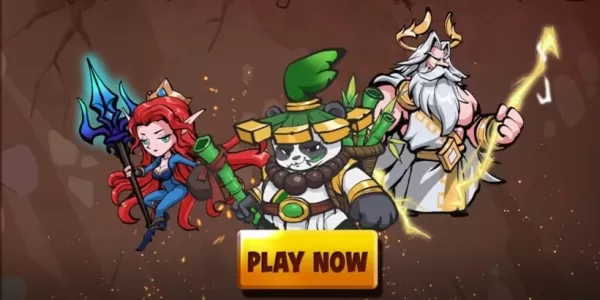
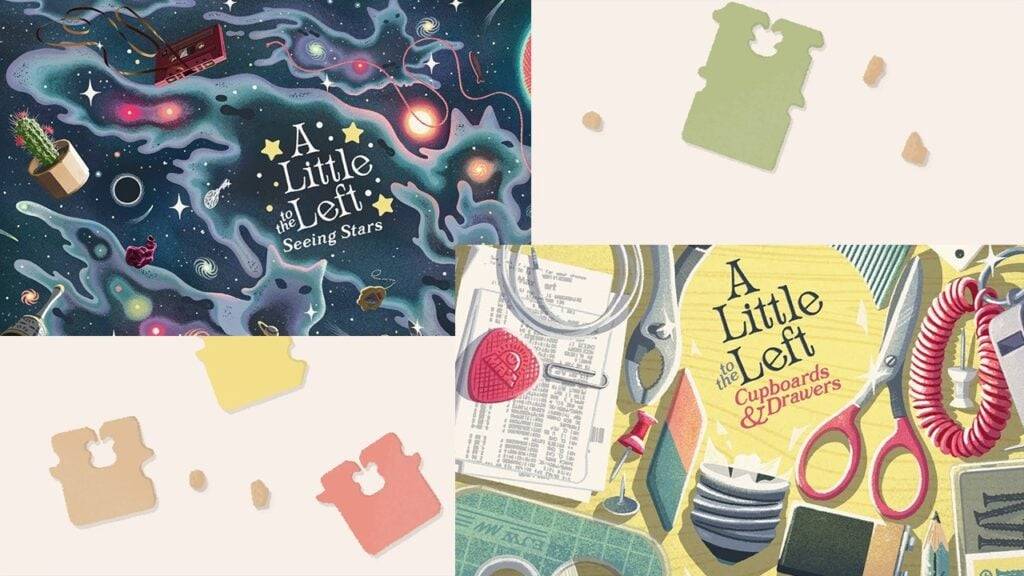
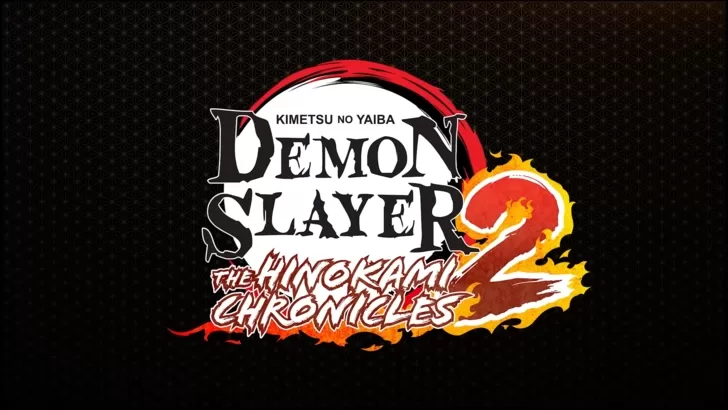


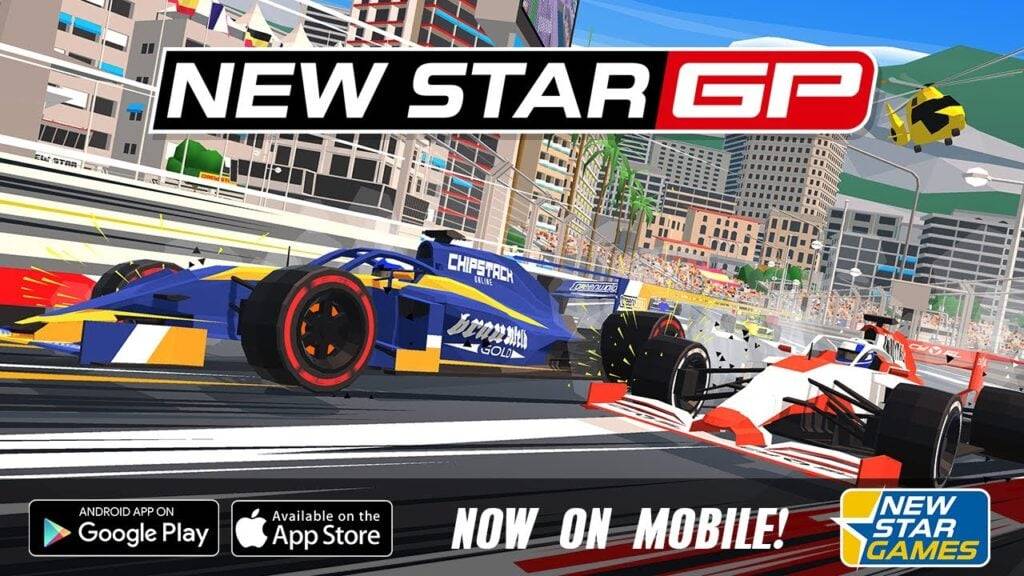
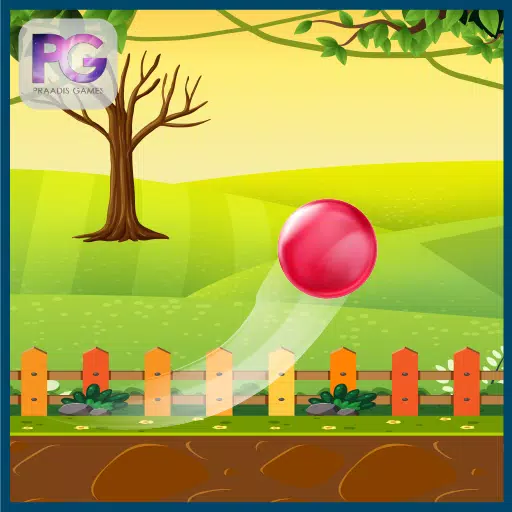
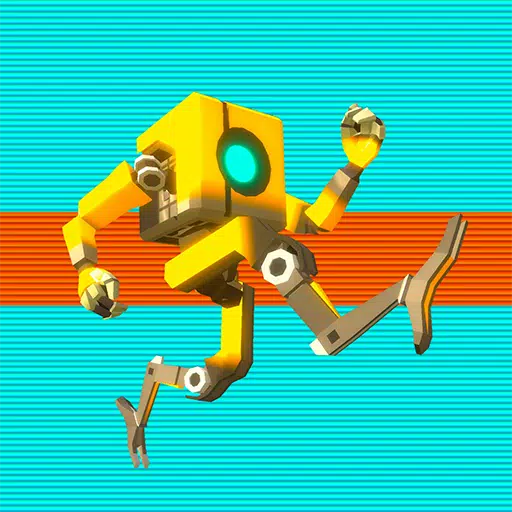



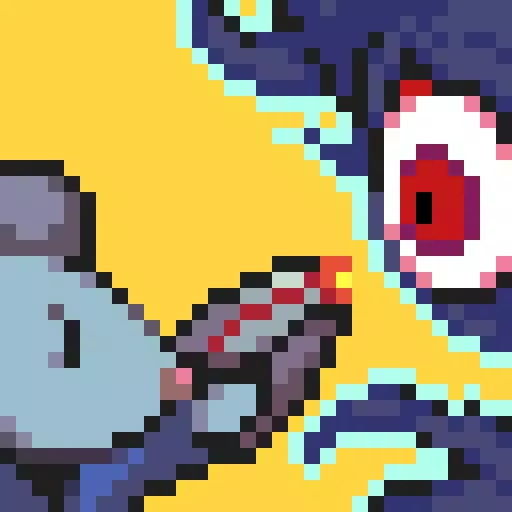





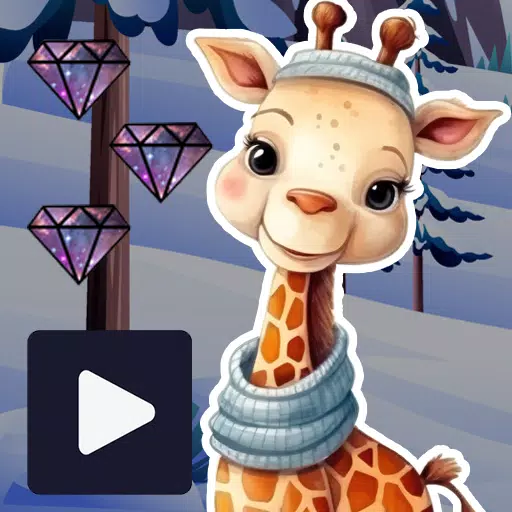






![City Devil: Restart [v0.2]](https://img.icssh.com/uploads/38/1719554737667e52b102f12.jpg)




